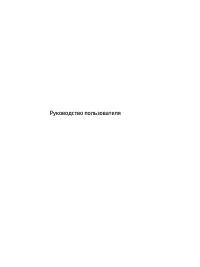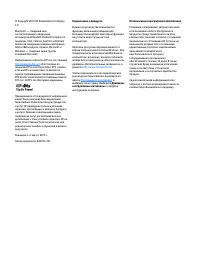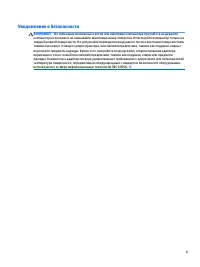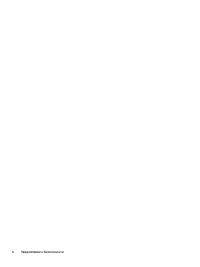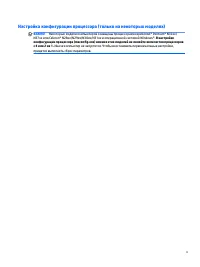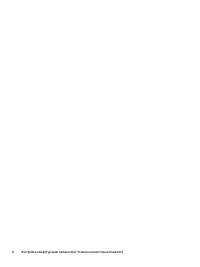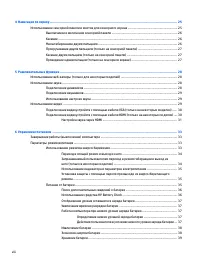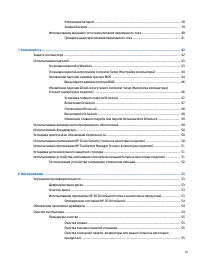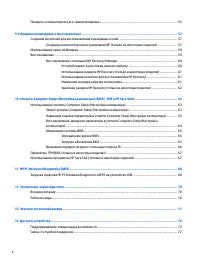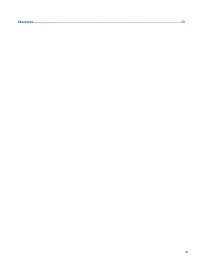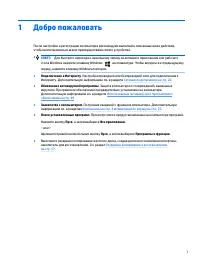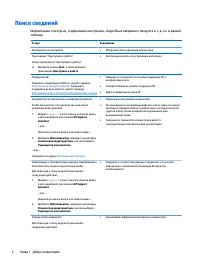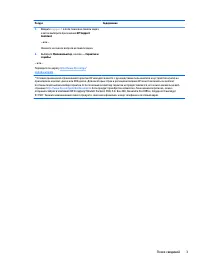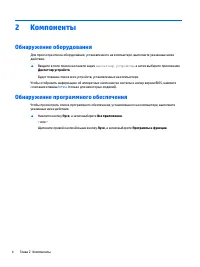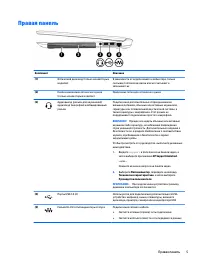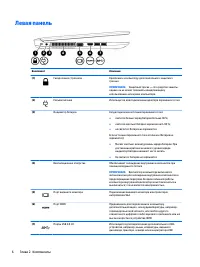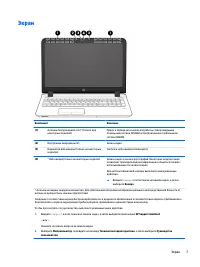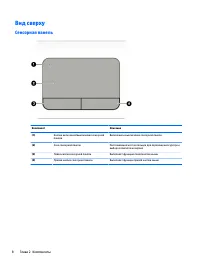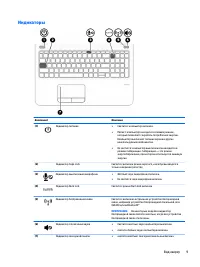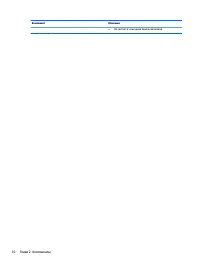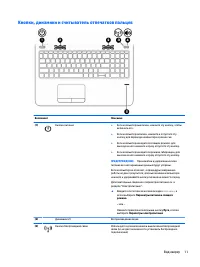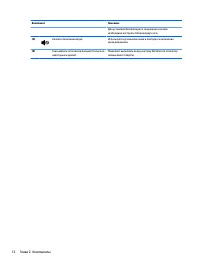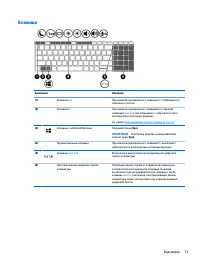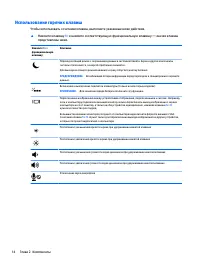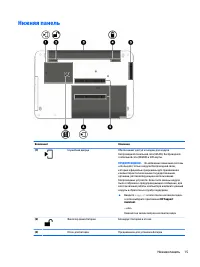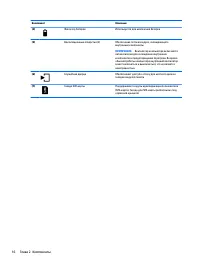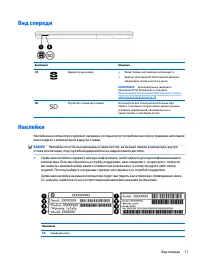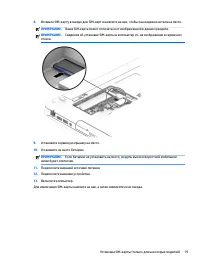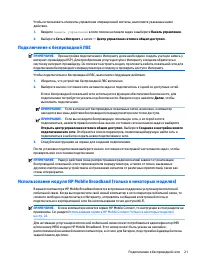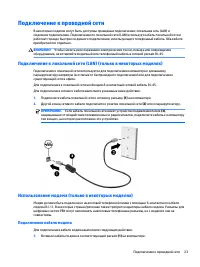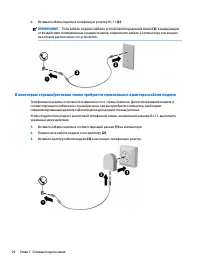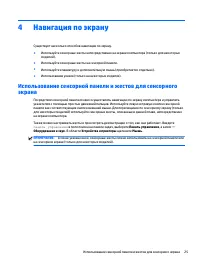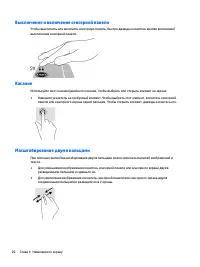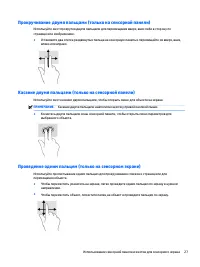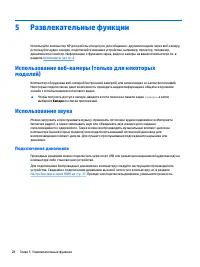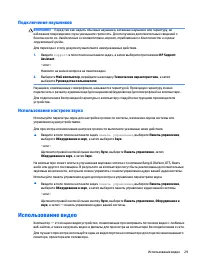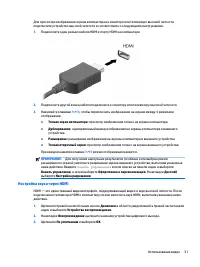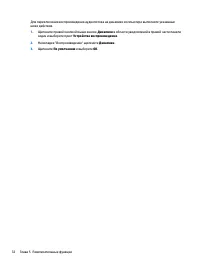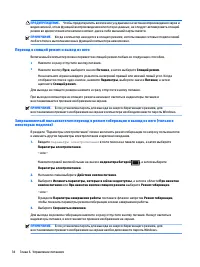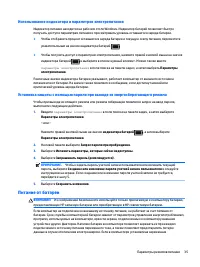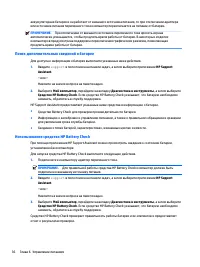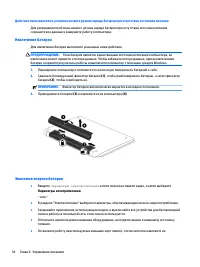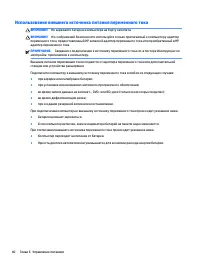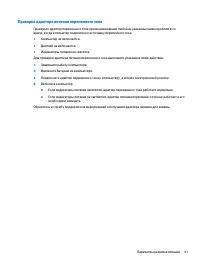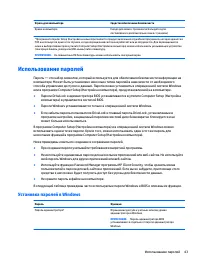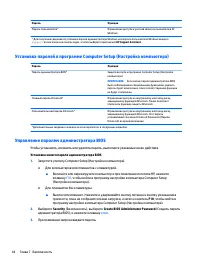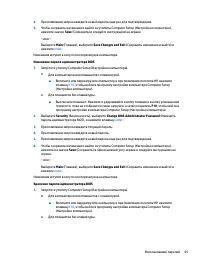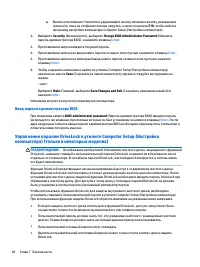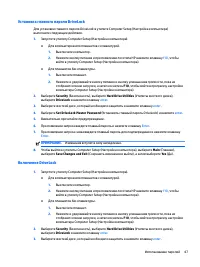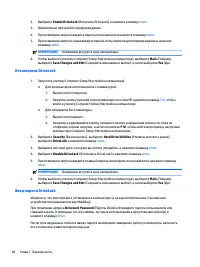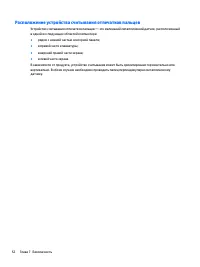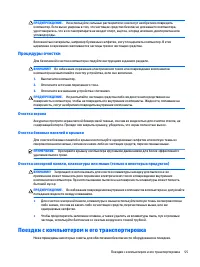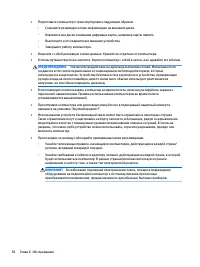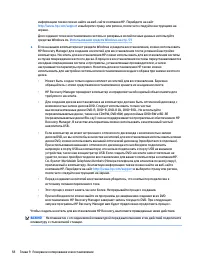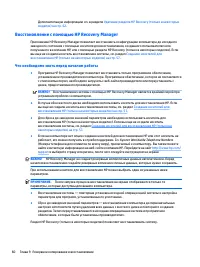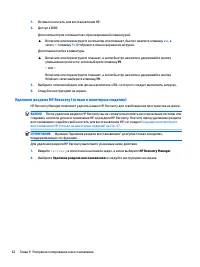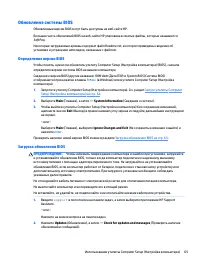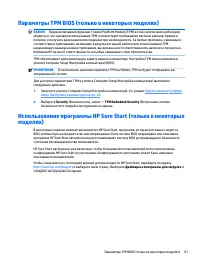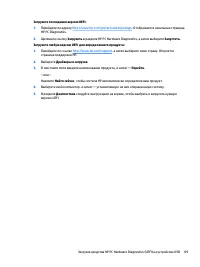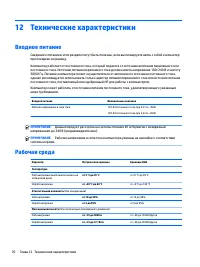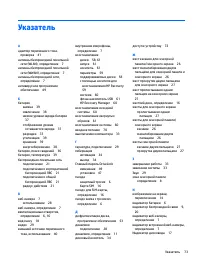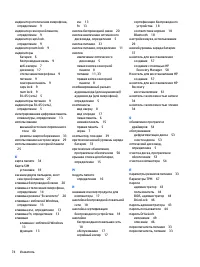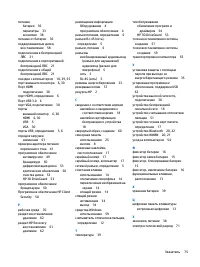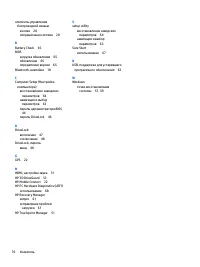Ноутбуки HP ProBook 450 G3 (W10) - инструкция пользователя по применению, эксплуатации и установке на русском языке. Мы надеемся, она поможет вам решить возникшие у вас вопросы при эксплуатации техники.
Если остались вопросы, задайте их в комментариях после инструкции.
"Загружаем инструкцию", означает, что нужно подождать пока файл загрузится и можно будет его читать онлайн. Некоторые инструкции очень большие и время их появления зависит от вашей скорости интернета.
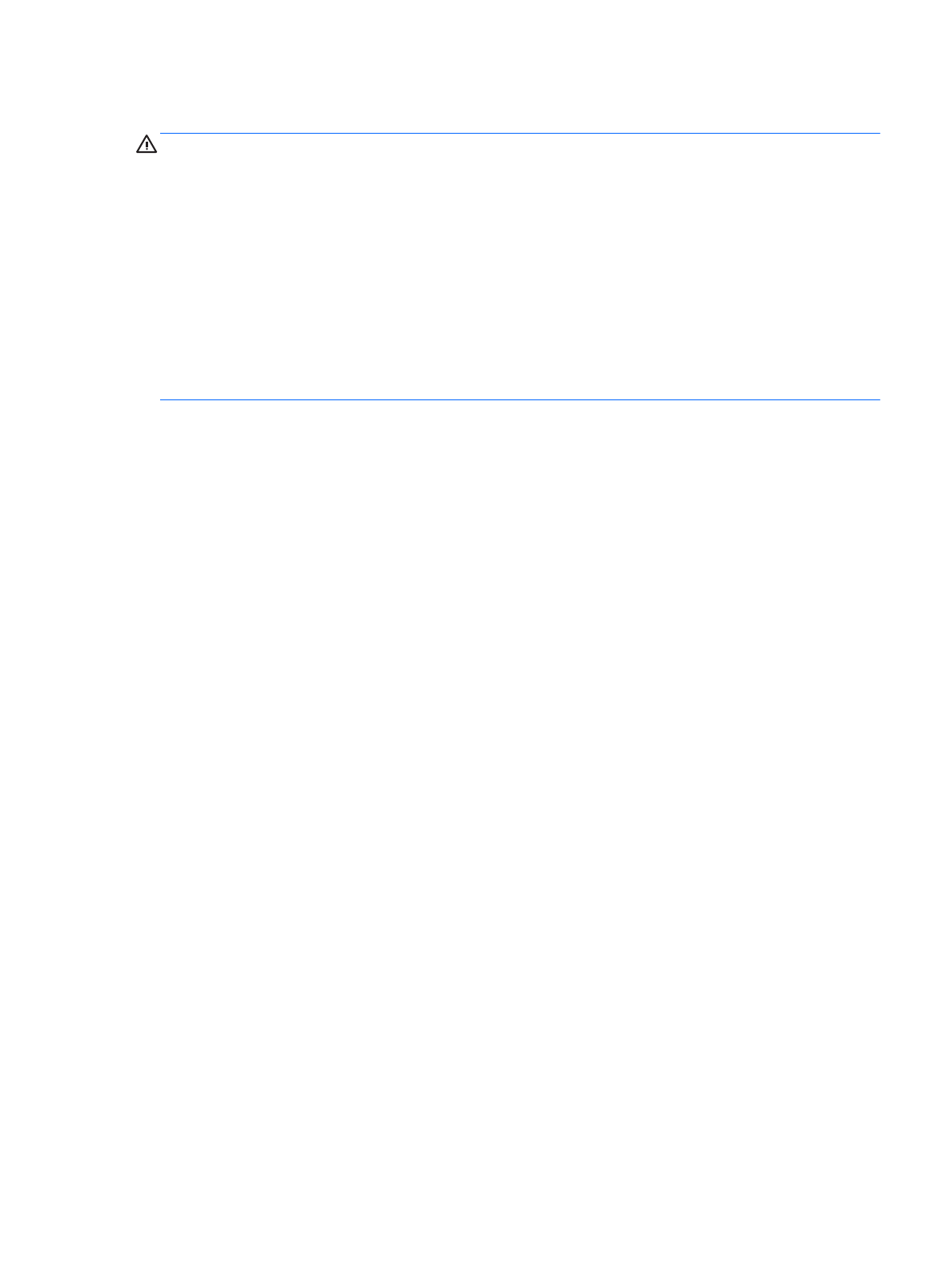
Подключение наушников
ВНИМАНИЕ!
Перед тем как надеть обычные наушники, вставные наушники или гарнитуру, во
избежание повреждения слуха уменьшите громкость. Для получения дополнительных сведений о
безопасности см. Уведомления о соответствии нормам, требованиям к безопасности и охране
окружающей среды.
Для перехода к этому документу выполните нижеуказанные действия.
1.
Введите
support
в поле поиска на панели задач, а затем выберите приложение HP Support
Assistant.
– или –
Нажмите на значок вопроса на панели задач.
2.
Выберите Мой компьютер, перейдите на вкладку Технические характеристики, а затем
выберите Руководства пользователя
Наушники, совмещенные с микрофоном, называются гарнитурой. Проводную гарнитуру можно
подключить к разъему аудиовыхода (для наушников)/аудиовхода (для микрофона) на компьютере.
Для подключения беспроводной гарнитуры к компьютеру следуйте инструкциям производителя
устройства.
Использование настроек звука
Используйте параметры звука для настройки громкости системы, изменения звуков системы или
управления аудиоустройствами.
Для просмотра или изменения настроек громкости выполните указанные ниже действия.
▲
Введите в поле поиска на панели задач
панель управления
, выберите Панель управления,
выберите Оборудование и звук, а затем выберите Звук.
– или –
Щелкните правой кнопкой мыши кнопку Пуск, выберите Панель управления, затем
Оборудование и звук, а затем Звук.
На компьютере может иметься улучшенная звуковая система от компании Bang & Olufsen, DTS, Beats
audio или другого поставщика. В результате на компьютере могут быть реализованы дополнительные
звуковые возможности, которыми можно управлять с панели управления аудио вашей аудиосистемы.
Используйте панель управления аудио для просмотра и управления параметрами звука.
▲
Введите в поле поиска на панели задач
панель управления
, выберите Панель управления,
выберите Оборудование и звук, а затем выберите панель управления аудио вашей системы.
– или –
Щелкните правой кнопкой мыши кнопку Пуск, выберите Панель управления, Оборудование и
звук, а затем — панель управления аудио вашей системы.
Использование видео
Компьютер — это мощное видеоустройство, позволяющее просматривать потоковое видео с любимых
веб-сайтов, а также загружать видео и фильмы для просмотра на компьютере без подключения к сети.
Для лучшего просмотра используйте один из видеопортов на компьютере для подключения внешнего
монитора, проектора или телевизора.
Использование видео
29
Содержание
- 3 Уведомление о безопасности
- 5 Настройка конфигурации процессора (только на некоторых моделях)
- 7 Содержание
- 13 Добро пожаловать
- 14 Поиск сведений
- 16 Компоненты; Обнаружение оборудования; Обнаружение программного обеспечения
- 18 Левая панель
- 20 Вид сверху; Сенсорная панель
- 21 Индикаторы
- 23 Кнопки, динамики и считыватель отпечатков пальцев
- 25 Клавиши
- 26 Использование горячих клавиш
- 29 Наклейки
- 32 Сетевые подключения; Подключение к беспроводной сети; Использование элементов управления беспроводной связью; Кнопка беспроводной связи
- 33 Подключение к беспроводной ЛВС
- 34 Использование GPS (только в некоторых моделях)
- 35 Подключение к проводной сети; Использование модема (только в некоторых моделях); Подключение кабеля модема
- 37 Навигация по экрану; Использование сенсорной панели и жестов для сенсорного
- 38 Выключение и включение сенсорной панели; Касание
- 39 Прокручивание двумя пальцами (только на сенсорной панели); Касание двумя пальцами (только на сенсорной панели); Проведение одним пальцем (только на сенсорном экране)
- 40 Развлекательные функции; Использование веб-камеры (только для некоторых; Использование звука; Подключение динамиков
- 41 Подключение наушников; Использование настроек звука
- 43 Настройка звука через HDMI
- 45 Управление питанием; Завершение работы (выключение) компьютера; Параметры режимов питания; Использование режимов энергосбережения
- 46 Переход в спящий режим и выход из него
- 47 Использование индикатора и параметров электропитания; Питание от батареи
- 48 Поиск дополнительных сведений о батарее; Использование средства HP Battery Check
- 51 Хранение батареи; Утилизация батарей; Замена батареи
- 52 Использование внешнего источника питания переменного тока
- 53 Проверка адаптера питания переменного тока
- 54 Безопасность; Защита компьютера
- 55 Установка паролей в Windows
- 56 Управление паролем администратора BIOS
- 58 Ввод пароля администратора BIOS
- 61 Изменение главного пароля или пароля пользователя DriveLock; Использование антивирусного программного обеспечения
- 62 Использование брандмауэра; Использование приложения HP Client Security (только в
- 63 Использование устройства считывания отпечатков
- 64 Расположение устройства считывания отпечатков пальцев
- 65 Обслуживание; Улучшение производительности; Дефрагментация диска; Очистка диска
- 66 Определение состояния HP 3D DriveGuard; Обновление программ и драйверов; Очистка компьютера
- 67 Процедуры очистки; Очистка экрана; Поездки с компьютером и его транспортировка
- 69 Резервное копирование и восстановление; Создание носителей для восстановления и резервных копий
- 71 Использование средств Windows
- 72 Восстановление с помощью HP Recovery Manager; Что необходимо знать перед началом работы
- 73 Использование раздела HP Recovery (только в некоторых моделях); Использование носителя для восстановления HP Recovery; Изменение порядка загрузки компьютера
- 74 Удаление раздела HP Recovery (только в некоторых моделях)
- 75 0 Утилиты Computer Setup (Настройка; Использование утилиты Computer Setup (Настройка; Запуск утилиты Computer Setup (Настройка компьютера)
- 77 Обновление системы BIOS; Определение версии BIOS; Загрузка обновления BIOS
- 78 Изменение порядка загрузки с помощью запроса f9
- 79 Параметры TPM BIOS (только в некоторых моделях); Использование программы HP Sure Start (только в некоторых
- 80 Загрузка средства HP PC Hardware Diagnostics (UEFI) на
- 82 2 Технические характеристики; Входное питание
- 83 3 Электростатический разряд
- 84 4 Доступ к устройству; Поддерживаемые специальные возможности; Связь со службой поддержки
- 85 Указатель